CAD角度怎么画?CAD绘制角度的方法
摘要:在CAD中,角度的画法有好多种,最简单的给大家分享下。例如,画一个三角形,一个角为35°,两边长分别为300,400。1、打开CAD...
在CAD中,角度的画法有好多种,最简单的给大家分享下。
例如,画一个三角形,一个角为35°,两边长分别为300,400。
1、打开CAD,绘制第一条线;长300,
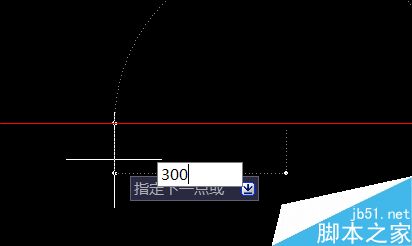
2、接着输入角度,<35,回车
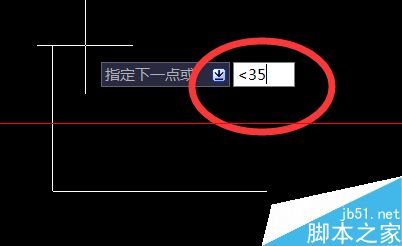
3、输入第二条线,长400.
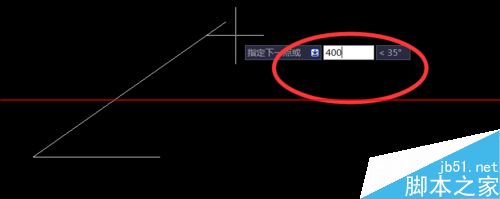
4、然后闭合,输入c回车,或者点直线端点。
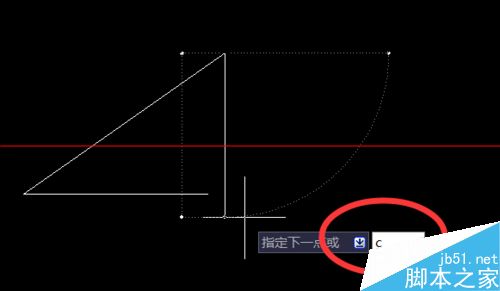
5、标注,检查,确实为35°
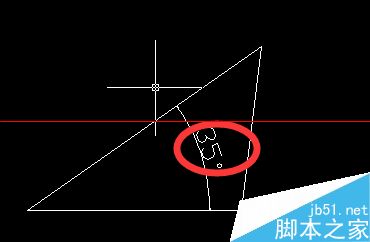
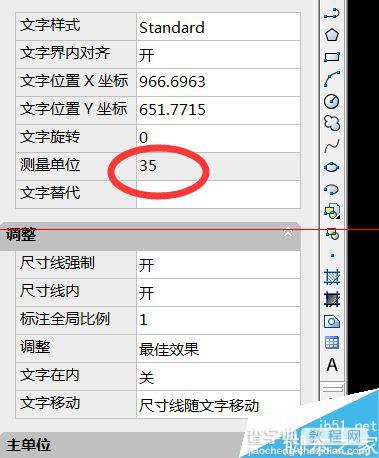
注意事项:一般来说CAD中的命令都用英文输入法。
【CAD角度怎么画?CAD绘制角度的方法】相关文章:
下一篇:
cad中怎么画一个大圆与多个小圆相切?
